Cara Upload Foto di Twitter – Twitter adalah platform media sosial yang terkenal yang memfasilitasi pengguna untuk berbagi pesan, gagasan, dan juga gambar-gambar menarik. Jika Anda ingin membagikan momen penting atau gambar menarik kepada pengikut Anda di Twitter, Anda perlu tahu cara upload foto di twitter dengan benar.
Dalam artikel ini, kami akan membahas secara detail cara upload foto di Twitter menggunakan perangkat HP/aplikasi dan juga di PC atau laptop. Selain itu, kami juga akan menjelaskan tentang pengaturan foto 4K di Twitter dan bagaimana mengunggah lebih dari satu foto sekaligus. Mari kita mulai!
Upload Foto Twitter di HP/Aplikasi
Jika Anda menggunakan perangkat HP, berikut adalah langkah-langkah untuk mengunggah foto di Twitter:
- Buka aplikasi Twitter di perangkat HP Anda.
- Ketuk ikon kamera yang terletak di bagian bawah layar untuk memulai proses upload foto.
- Aplikasi Twitter akan membuka galeri foto di perangkat Anda. Anda dapat memilih foto yang ingin diunggah dengan mengetuknya.
- Setelah memilih foto, Anda dapat menambahkan teks atau keterangan pada foto tersebut. Anda juga dapat menandai orang dengan mencari nama pengguna mereka dalam teks keterangan.
- Setelah selesai menambahkan teks atau keterangan, ketuk tombol “Tweet” untuk mengunggah foto ke akun Twitter Anda.
Upload Foto Twitter di PC atau Laptop
Jika Anda lebih suka menggunakan PC atau laptop untuk mengunggah foto di Twitter, ikuti langkah-langkah berikut:
- Buka situs web resmi Twitter di browser yang Anda gunakan di PC atau laptop.
- Masuk ke akun Twitter Anda menggunakan informasi login yang benar.
- Setelah masuk, klik ikon kamera yang terletak di bagian atas layar untuk memulai proses upload foto.
- Browser Anda akan membuka jendela penjelajah file. Anda dapat memilih foto yang ingin diunggah dan klik tombol “Buka” atau “Open”.
- Setelah foto terunggah, Anda dapat menambahkan teks atau keterangan pada foto tersebut. Anda juga dapat menandai orang dengan mencari nama pengguna mereka dalam teks keterangan.
- Setelah selesai menambahkan teks atau keterangan, klik tombol “Tweet” untuk mengunggah foto ke akun Twitter Anda.
Setting Foto 4K
Twitter sekarang mendukung pengaturan foto dengan resolusi 4K, yang memberikan kualitas gambar yang lebih baik. Berikut adalah langkah-langkah untuk mengatur foto 4K di Twitter:
- Buka aplikasi Twitter di perangkat HP Anda atau situs web Twitter di PC atau laptop.
- Pada aplikasi Twitter, ketuk ikon profil Anda di bagian kiri bawah layar. Pada situs web Twitter, klik ikon profil Anda di bagian kanan atas layar.
- Dalam menu profil, pilih “Pengaturan dan privasi” atau “Settings and privacy”.
- Di bagian “Privasi dan keselamatan” atau “Privacy and safety”, gulir ke bawah hingga Anda menemukan opsi “Kualitas media” atau “Media quality”.
- Ketuk atau klik opsi “Kualitas media” atau “Media quality” untuk membuka pengaturan kualitas media.
- Pilih opsi “High” atau “Tinggi” untuk mengaktifkan pengaturan foto 4K di Twitter.
- Simpan pengaturan Anda dan mulai mengunggah foto dengan resolusi 4K untuk pengalaman visual yang lebih baik.
Upload lebih dari satu foto
Anda juga dapat mengunggah lebih dari satu foto sekaligus di Twitter. Fitur ini memungkinkan Anda untuk berbagi serangkaian gambar yang terkait dalam satu tweet. Berikut adalah langkah-langkah untuk mengunggah foto di Twitter lebih dari satu:
- Buka aplikasi Twitter di perangkat HP Anda atau situs web Twitter di PC atau laptop.
- Mulai proses upload foto seperti yang dijelaskan sebelumnya, baik melalui ikon kamera di aplikasi atau situs web.
- Setelah jendela penjelajah file terbuka, pilih lebih dari satu foto dengan menekan dan menahan tombol “Ctrl” (di PC atau laptop) atau menggunakan opsi yang disediakan di aplikasi Twitter.
- Setelah Anda memilih semua foto yang ingin diunggah, klik tombol “Buka” atau “Open” untuk memulai proses upload.
- Setelah foto terunggah, Anda dapat mengatur urutan foto dengan menekan dan menahan salah satu foto dan menariknya ke posisi yang diinginkan.
- Tambahkan teks atau keterangan pada foto-foto tersebut seperti biasa, dan kemudian klik tombol “Tweet” untuk mengunggah semua foto dalam satu tweet.
Kesimpulan
Mengunggah foto di Twitter adalah proses yang mudah dan sederhana, baik melalui perangkat HP/aplikasi maupun di PC atau laptop. Dalam artikel ini, kami telah membahas langkah-langkah rinci untuk mengunggah foto di Twitter menggunakan kedua perangkat tersebut.
Kami juga menjelaskan tentang pengaturan foto 4K di Twitter yang dapat meningkatkan kualitas gambar yang Anda bagikan. Selain itu, kami juga memberikan panduan tentang cara mengunggah lebih dari satu foto sekaligus dalam satu tweet.
Dengan mengikuti panduan ini, Anda dapat mengunggah foto-foto favorit Anda ke akun Twitter dengan mudah dan efisien.
Pastikan untuk memilih foto yang menarik, menambahkan keterangan yang relevan, dan memanfaatkan fitur-fitur yang disediakan oleh Twitter untuk meningkatkan pengalaman berbagi foto Anda. Selamat mengunggah foto di Twitter.
Semoga artikel ini bermanfaat bagi Anda!



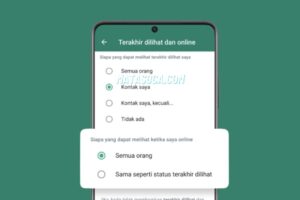
[…] Mengganti Background Foto – Mengganti background foto merupakan salah satu teknik editing yang banyak digunakan dalam dunia fotografi dan desain grafis. […]